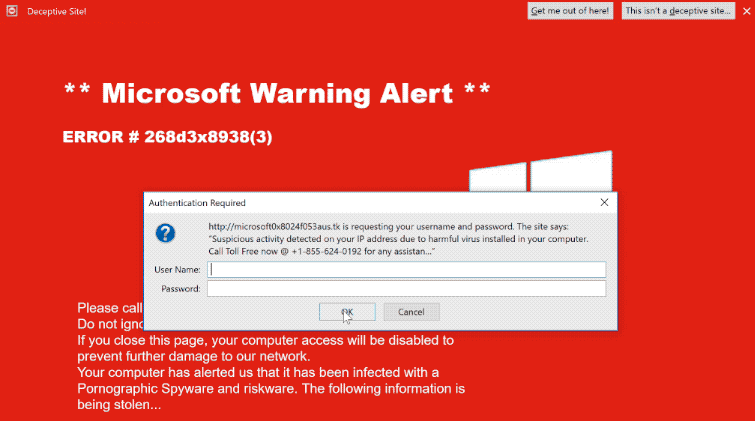Mi az Congratulations Device User! POP-UP Scam
Congratulations Device User! POP-UP Scam egy ajándékozási csalás, amely azt állítja, hogy díjat nyerhet, ha kitölt egy felmérést. Az átverés szerint a Google véletlenszerűen választja ki a felhasználókat, és díjakat kínál nekik, ha felmérést végeznek. A felmérés állítólag segít a Google-nak a szolgáltatásainak fejlesztésében. Azok a webhelyek, amelyek ezt az ajándékozási csalást tárolják, megjegyzésekkel is rendelkeznek, amelyek tele vannak megjegyzésekkel arról, hogy a felhasználók eleinte szkeptikusak voltak, de valójában megkapták a nyereményeiket. A megjegyzések nyilvánvalóan hamisnak tűnnek azok számára, akik ismerik az ajándékozási csalásokat, de elegendőek lehetnek ahhoz, hogy meggyőzzék a naivabb felhasználókat.
Congratulations Device User! POP-UP Scam azt állítja, hogy Ön azon kevés ember közé tartozik, akiknek esélyük van arra, hogy díjat nyerjenek, ha kitöltik a felmérést. A felmérés csak néhány általános kérdést tartalmaz, és miután megválaszolta őket, a nyeremény megszerzéséhez meg kell adnia személyes adatait. A csalók megpróbálják megszerezni a felhasználók teljes nevét, e-mail címét, telefonszámát és otthoni címét. Ez az információ a csalások lényege. Ez egy forró árucikk a kiberbűnözők körében, mert kifinomultabb csalások végrehajtására használható. Ha megadja ezeket az információkat, később hackerfórumokon eladják más rosszindulatú szereplőknek.
Előfordulhat, hogy a nyeremény elküldésének költségeit is fedeznie kell. Annak ellenére, hogy a kért kifizetések gyakran meglehetősen kicsik, ha elegendő felhasználó esik az átverésnek, még 5 vagy 10 dollár is jelentős nyereséget termelhet a rosszindulatú szereplők számára. Magától értetődik, hogy még akkor is, ha helyesen válaszol a felmérésre, és megadja adatait, nem kapja meg az ígért díjat, mert ez átverés.
Google Membership Rewards
Congratulations device User! Your IP has Won (1) Google Gift!
Every Thursday we randomly select 10 lucky device users, once a day to receive a gift (Prize Guaranteed!) from Google. This gift is exclusively and ONLY for Eonix Corporation users in Dallas! This is just our way to thank you for your continuous support of our product and services.
You have been selected to win a gift worth up to $799.00 if you answer the next 4 questions correctly.
ACT NOW! 9 other users have received this invitation with only 5 prizes available to win.
You have a limited time to answer the questions before someone else takes over your spot. Good luck!
————–
Questions:
1: Who is a founder of Google?
2: In which year was Google Founded?
3: Where is the headquarters of Google?
4: Which service is a part of Google?
Az ajándékozási csalásokat nagyon könnyű azonosítani. A legfontosabb dolog, amit szem előtt kell tartani, hogy az olyan vállalatok, mint a Walmart, a Google, a Facebook, az Amazon és mások, nem szerveznek ilyen típusú ajándékokat. És még ha meg is tennék, hivatalos eszközökkel (például a közösségi médiával) jelentenék be, nem pedig véletlenszerű hirdetésekkel a megkérdőjelezhető webhelyeken. A jövőben mindig feltételezzük, hogy minden olyan hirdetés, amely azt állítja, hogy nyert valamit, átverés. Mindaddig biztonságban vagy, amíg elkerülöd az ilyen ajándékozási csalásokat. Ha azonban kapcsolatba lép velük, akkor pénzt veszíthet.
Miért irányítanak át ajándékozási csalásokra?
Számos tényező okozhat véletlenszerű átirányításokat az ajándékozási csalásokat tároló webhelyekre. Az átirányításokat leggyakrabban a kockázatos webhelyeket felkereső felhasználók hozzák létre. A magas kockázatú webhelyeket felkereső felhasználókat folyamatosan hirdetésekkel bombázzák és átirányítják. Például, ha bárhová kattint egy olyan webhelyen, amely kalóz vagy pornográf tartalmat tartalmaz, az átirányítás szinte biztosan megtörténik. Egy jó reklámblokkoló program azonban könnyen kezelheti ezeket a véletlenszerű átirányításokat. Az adblocker alkalmazás más tolakodó hirdetéseket is blokkolna (előugró ablakok, bannerek stb.).
Számítógépét reklámprogramokkal fertőzhetik meg, ha gyakran azon kapja magát, hogy átirányítják ajándékozási csalásokra, annak ellenére, hogy biztonságos és főként hirdetésmentes webhelyeket látogat meg. Az adware meglehetősen nyilvánvaló fertőzés, mert elsődleges jelei közé tartoznak a végtelen hirdetések és átirányítások.
Az ingyenes programok gyakran további ajánlatokkal érkeznek, mint például a reklámprogramok és a böngésző-gépeltérítők. Ezt szoftvercsomagolásnak nevezik. Mivel lényegében lehetővé teszi a viszonylag kisebb fertőzések, például az adware telepítését kifejezett engedély nélkül, a módszer meglehetősen ellentmondásos. Az Ön tudta vagy beleegyezése nélkül az adware fertőzés telepíthető az Ön által telepített programmal együtt. Figyelembe véve, hogy ez a telepítési módszer mennyire alattomos, nem meglepő, hogy a víruskereső programok megjelölik azokat a programokat, amelyek potenciális fenyegetésként használják.
Ha helyesen telepíti az ingyenes programokat, könnyen elkerülheti ezeket a potenciálisan nem kívánt telepítéseket, mivel az ajánlatok opcionálisak. A legfontosabb dolog, amit szem előtt kell tartani, hogy a telepítés során a Speciális (Egyéni) beállításokat kell választania az Alapértelmezett (Alapszintű) beállítások helyett, hogy felfedje őket. A telepítési ablak azt tanácsolja, hogy válassza az Alapértelmezett lehetőséget, de ezzel lehetővé teszi az összes extra ajánlat telepítését. Ha azonban a Speciális beállítások lehetőséget választja, az összes további ajánlat láthatóvá válik, és dönthet úgy, hogy mindegyik kijelölését megszünteti. Soha ne engedélyezze ezen ajánlatok telepítését.
Első látásra a hozzáadott ajánlatok hasznosnak tűnhetnek, de a telepítés engedélyezése csak további problémákat okozna. Ezek a haszontalan programok csak problémákat okoznak a számítógépen. Az adware-eket és más tartós fertőzéseket is egyszerűbb eltávolítani a program telepítése során, mint a telepítés befejezése után.
Congratulations Device User! POP-UP Scam eltávolítás
Az adware ellenőrzéséhez érdemes víruskeresést végezni a számítógépen. Az adware azonosítása és eltávolítása a legegyszerűbb egy víruskereső program segítségével, mert a program mindent megtenne. Akkor is telepítenie kell egy jó reklámblokkoló eszközt, ha rendszeresen látogat kockázatos webhelyeket. A reklámblokkoló program más hirdetéseket is blokkolna, ami jelentősen javítaná a böngészési élményt.
Offers
Letöltés eltávolítása eszközto scan for Congratulations Device User! POP-UP ScamUse our recommended removal tool to scan for Congratulations Device User! POP-UP Scam. Trial version of provides detection of computer threats like Congratulations Device User! POP-UP Scam and assists in its removal for FREE. You can delete detected registry entries, files and processes yourself or purchase a full version.
More information about SpyWarrior and Uninstall Instructions. Please review SpyWarrior EULA and Privacy Policy. SpyWarrior scanner is free. If it detects a malware, purchase its full version to remove it.

WiperSoft részleteinek WiperSoft egy biztonsági eszköz, amely valós idejű biztonság-ból lappangó fenyeget. Manapság sok használók ellát-hoz letölt a szabad szoftver az interneten, de ami ...
Letöltés|több


Az MacKeeper egy vírus?MacKeeper nem egy vírus, és nem is egy átverés. Bár vannak különböző vélemények arról, hogy a program az interneten, egy csomó ember, aki közismerten annyira utá ...
Letöltés|több


Az alkotók a MalwareBytes anti-malware nem volna ebben a szakmában hosszú ideje, ők teszik ki, a lelkes megközelítés. Az ilyen weboldalak, mint a CNET statisztika azt mutatja, hogy ez a biztons ...
Letöltés|több
Quick Menu
lépés: 1. Távolítsa el a(z) Congratulations Device User! POP-UP Scam és kapcsolódó programok.
Congratulations Device User! POP-UP Scam eltávolítása a Windows 8
Kattintson a jobb gombbal a képernyő bal alsó sarkában. Egyszer a gyors hozzáférés menü mutatja fel, vezérlőpulton válassza a programok és szolgáltatások, és kiválaszt Uninstall egy szoftver.


Congratulations Device User! POP-UP Scam eltávolítása a Windows 7
Kattintson a Start → Control Panel → Programs and Features → Uninstall a program.


Törli Congratulations Device User! POP-UP Scam Windows XP
Kattintson a Start → Settings → Control Panel. Keresse meg és kattintson a → összead vagy eltávolít programokat.


Congratulations Device User! POP-UP Scam eltávolítása a Mac OS X
Kettyenés megy gomb a csúcson bal-ból a képernyőn, és válassza az alkalmazások. Válassza ki az alkalmazások mappa, és keres (Congratulations Device User! POP-UP Scam) vagy akármi más gyanús szoftver. Most jobb kettyenés-ra minden ilyen tételek és kiválaszt mozog-hoz szemét, majd kattintson a Lomtár ikonra és válassza a Kuka ürítése menüpontot.


lépés: 2. A böngészők (Congratulations Device User! POP-UP Scam) törlése
Megszünteti a nem kívánt kiterjesztéseket, az Internet Explorer
- Koppintson a fogaskerék ikonra, és megy kezel összead-ons.


- Válassza ki az eszköztárak és bővítmények és megszünteti minden gyanús tételek (kivéve a Microsoft, a Yahoo, Google, Oracle vagy Adobe)


- Hagy a ablak.
Internet Explorer honlapjára módosítása, ha megváltozott a vírus:
- Koppintson a fogaskerék ikonra (menü), a böngésző jobb felső sarkában, és kattintson az Internetbeállítások parancsra.


- Az Általános lapon távolítsa el a rosszindulatú URL, és adja meg a előnyösebb domain nevet. Nyomja meg a módosítások mentéséhez alkalmaz.


Visszaállítása a böngésző
- Kattintson a fogaskerék ikonra, és lépjen az Internetbeállítások ikonra.


- Megnyitja az Advanced fülre, és nyomja meg a Reset.


- Válassza ki a személyes beállítások törlése és pick visszaállítása egy több időt.


- Érintse meg a Bezárás, és hagyjuk a böngésző.


- Ha nem tudja alaphelyzetbe állítani a böngészőben, foglalkoztat egy jó hírű anti-malware, és átkutat a teljes számítógép vele.
Törli Congratulations Device User! POP-UP Scam a Google Chrome-ból
- Menü (jobb felső sarkában az ablak), és válassza ki a beállítások.


- Válassza ki a kiterjesztés.


- Megszünteti a gyanús bővítmények listából kattintson a szemétkosárban, mellettük.


- Ha nem biztos abban, melyik kiterjesztés-hoz eltávolít, letilthatja őket ideiglenesen.


Orrgazdaság Google Chrome homepage és hiba kutatás motor ha ez volt a vírus gépeltérítő
- Nyomja meg a menü ikont, és kattintson a beállítások gombra.


- Keresse meg a "nyit egy különleges oldal" vagy "Meghatározott oldalak" alatt "a start up" opciót, és kattintson az oldalak beállítása.


- Egy másik ablakban távolítsa el a rosszindulatú oldalakat, és adja meg a egy amit ön akar-hoz használ mint-a homepage.


- A Keresés szakaszban válassza ki kezel kutatás hajtómű. A keresőszolgáltatások, távolítsa el a rosszindulatú honlapok. Meg kell hagyni, csak a Google vagy a előnyben részesített keresésszolgáltatói neved.




Visszaállítása a böngésző
- Ha a böngésző még mindig nem működik, ahogy szeretné, visszaállíthatja a beállításokat.
- Nyissa meg a menü, és lépjen a beállítások menüpontra.


- Nyomja meg a Reset gombot az oldal végére.


- Érintse meg a Reset gombot még egyszer a megerősítő mezőben.


- Ha nem tudja visszaállítani a beállításokat, megvásárol egy törvényes anti-malware, és átvizsgálja a PC
Congratulations Device User! POP-UP Scam eltávolítása a Mozilla Firefox
- A képernyő jobb felső sarkában nyomja meg a menü, és válassza a Add-ons (vagy érintse meg egyszerre a Ctrl + Shift + A).


- Kiterjesztések és kiegészítők listába helyezheti, és távolítsa el az összes gyanús és ismeretlen bejegyzés.


Változtatni a honlap Mozilla Firefox, ha megváltozott a vírus:
- Érintse meg a menü (a jobb felső sarokban), adja meg a beállításokat.


- Az Általános lapon törölni a rosszindulatú URL-t és adja meg a előnyösebb honlapján vagy kattintson a visszaállítás az alapértelmezett.


- A változtatások mentéséhez nyomjuk meg az OK gombot.
Visszaállítása a böngésző
- Nyissa meg a menüt, és érintse meg a Súgó gombra.


- Válassza ki a hibaelhárításra vonatkozó részeit.


- Nyomja meg a frissítés Firefox.


- Megerősítő párbeszédpanelen kattintson a Firefox frissítés még egyszer.


- Ha nem tudja alaphelyzetbe állítani a Mozilla Firefox, átkutat a teljes számítógép-val egy megbízható anti-malware.
Congratulations Device User! POP-UP Scam eltávolítása a Safari (Mac OS X)
- Belépés a menübe.
- Válassza ki a beállítások.


- Megy a Bővítmények lapon.


- Koppintson az Eltávolítás gomb mellett a nemkívánatos Congratulations Device User! POP-UP Scam, és megszabadulni minden a többi ismeretlen bejegyzést is. Ha nem biztos abban, hogy a kiterjesztés megbízható, vagy sem, egyszerűen törölje a jelölőnégyzetet annak érdekében, hogy Tiltsd le ideiglenesen.
- Indítsa újra a Safarit.
Visszaállítása a böngésző
- Érintse meg a menü ikont, és válassza a Reset Safari.


- Válassza ki a beállítások, melyik ön akar-hoz orrgazdaság (gyakran mindannyiuk van előválaszt) és nyomja meg a Reset.


- Ha a böngésző nem tudja visszaállítani, átkutat a teljes PC-val egy hiteles malware eltávolítás szoftver.
Site Disclaimer
2-remove-virus.com is not sponsored, owned, affiliated, or linked to malware developers or distributors that are referenced in this article. The article does not promote or endorse any type of malware. We aim at providing useful information that will help computer users to detect and eliminate the unwanted malicious programs from their computers. This can be done manually by following the instructions presented in the article or automatically by implementing the suggested anti-malware tools.
The article is only meant to be used for educational purposes. If you follow the instructions given in the article, you agree to be contracted by the disclaimer. We do not guarantee that the artcile will present you with a solution that removes the malign threats completely. Malware changes constantly, which is why, in some cases, it may be difficult to clean the computer fully by using only the manual removal instructions.